Como adicionar fontes do Google no GIMP no Windows 11/10
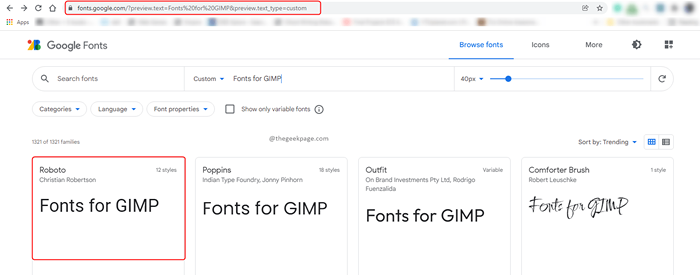
- 1072
- 74
- Leroy Lebsack
GNU Image Manipulation Program (GIMP) é um software de edição de imagem gratuito, de plataforma cruzada, de plataforma cruzada. O GIMP funciona no macOS, bem como no Windows. O GIMP ser software livre faz com que seja uma ótima opção para a edição de imagens. O GIMP pode ser usado por fotógrafos, ilustradores, designers gráficos como Gimp como muitos plugins de terceiros. Isso faz do Gimp uma ferramenta gratuita sofisticada e útil. Em uma ferramenta de edição de imagens, pode ser necessário ter fontes diferentes para editar imagens. Gimp tem um conjunto de fontes embutidas. Mas se você deseja adicionar um conjunto de fontes diferente, vamos ver como baixar e instalar novas fontes para usar no gimp.
Etapas para baixar e instalar fontes para o GIMP
Etapa 1: vá para https: // fontes.Google.com/ e procure o conjunto de fontes que você deseja usar no gimp.
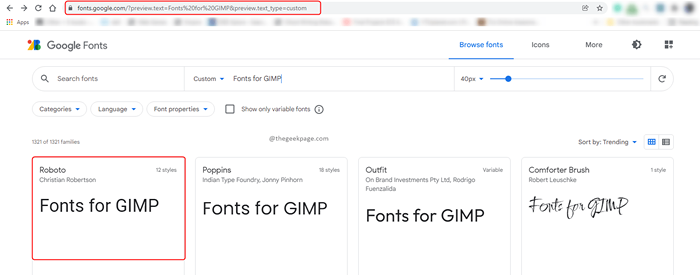
Etapa 2: selecione a fonte e abra -a. Você pode ver detalhes sobre a fonte e você pode digitar como a fonte parece. Depois de encontrar a fonte necessária, clique no Baixar família botão.
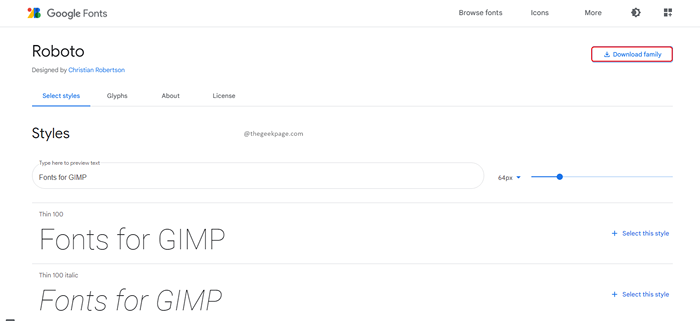
Etapa 3: Extrair o arquivo zip baixado.
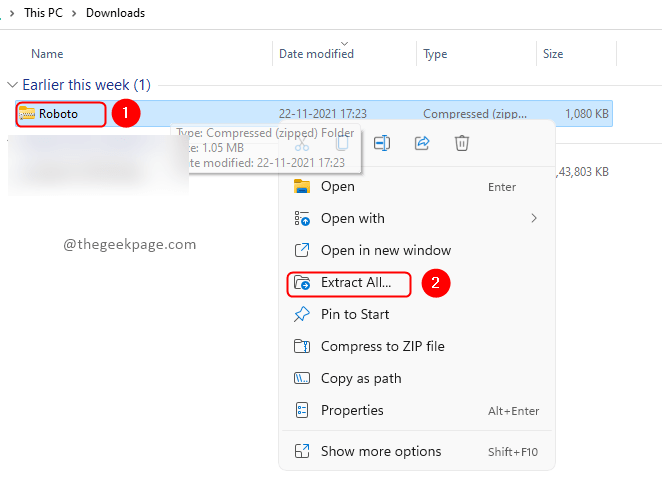
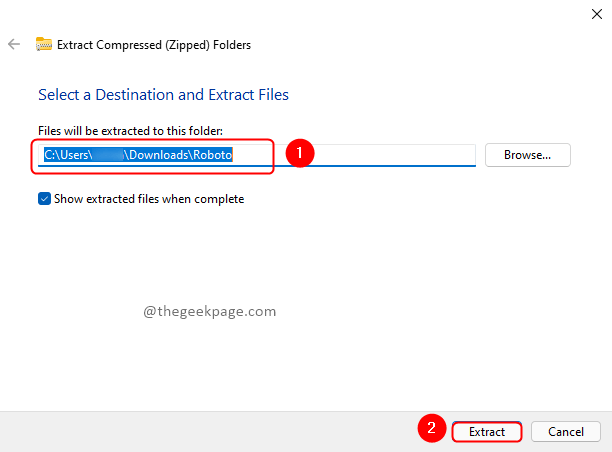
Etapa 4: agora abra o aplicativo GIMP, vá para Editar, e selecione Preferências.
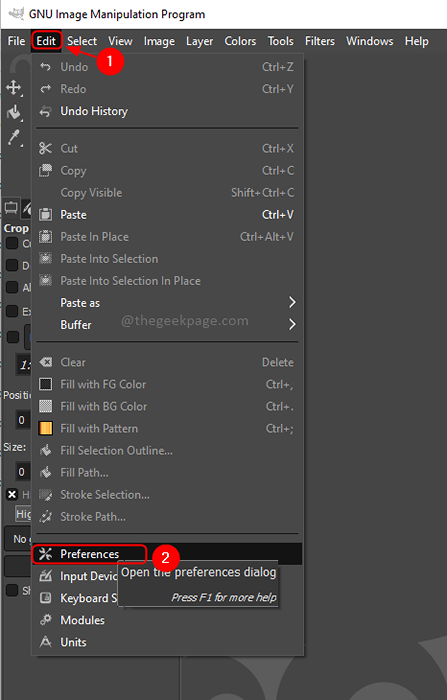
Etapa 5: na janela de preferências, vá para Pastas No menu do lado esquerdo e clique em Fontes dentro dele.
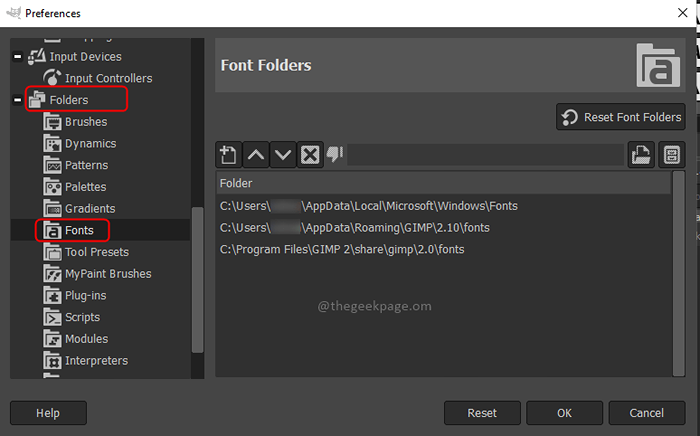
Etapa 6: você pode selecionar qualquer um dos caminhos e abrir o local da pasta clicando no SComo a localização do arquivo no gerenciador de arquivos botão.
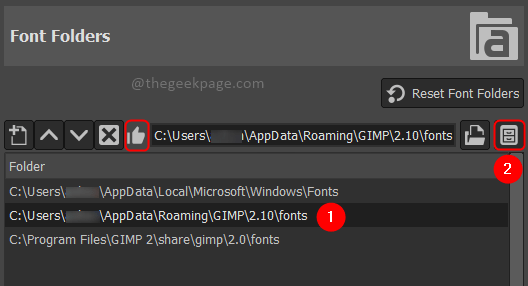
Observação:
1: você pode verificar se a pasta Fonte existe ou não olhando para o indicador no topo. Verifique se a pasta existe.
2: Se você não tiver certeza de qual pasta precisa copiar arquivos de fontes, copie para todos os caminhos.
Etapa 7: Clik em Fontes Pasta para abri -lo e colar todos os arquivos de fonte extraídos para esta pasta.
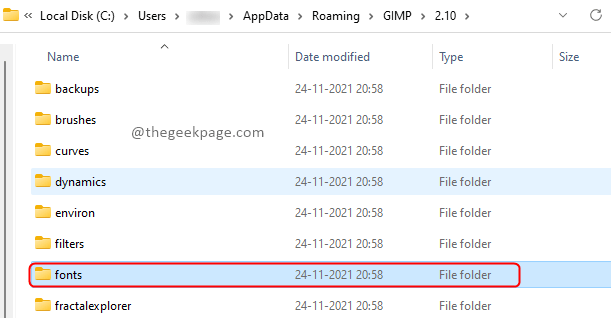
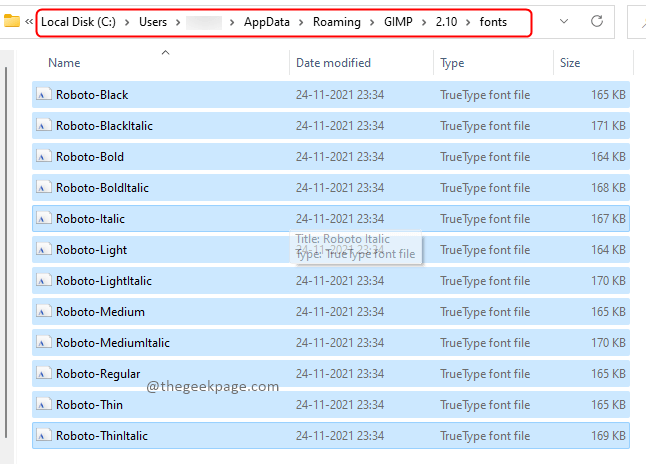
Etapa 8: seu trabalho está pronto. Para usar a fonte, clique em janelas e selecione Diálogos ancoráveis No menu e clique em Fontes do submenu. No diálogo das fontes, procure a fonte recém -adicionada e selecione -a.
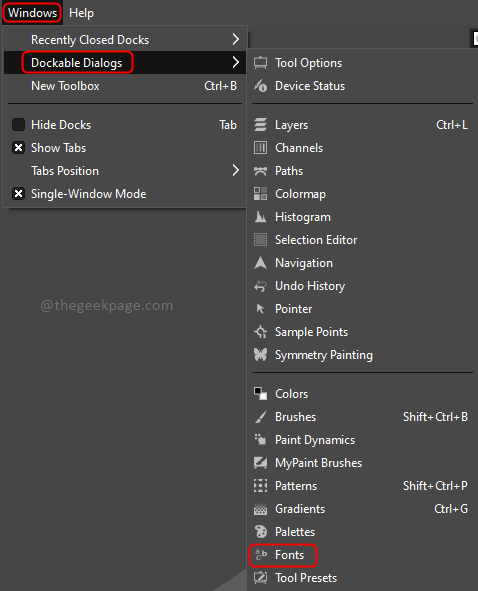
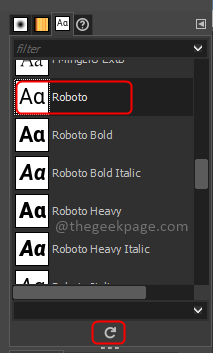
Observação: Você pode clicar no botão Atualizar abaixo se não encontrar as fontes recém -adicionadas.
Você também pode instalar as fontes abrindo o arquivo de fontes baixadas e clicando em instalar. Isso instalará a fonte no sistema e estará disponível para todas as aplicações, incluindo o GIMP. Esta é uma maneira alternativa e simples. Mas é recomendável usar o método anterior.
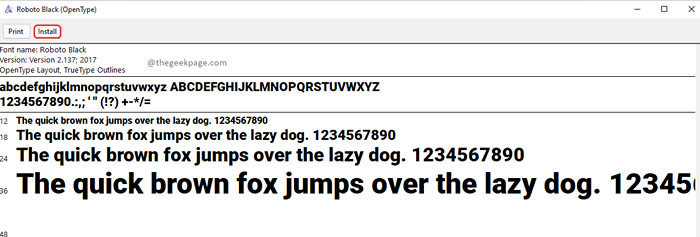
Obrigado pela leitura. Deixe -nos saber como você se sente sobre o uso do GIMP nos comentários. Leitura feliz!!
- « Como assinar o aplicativo de e -mail do Windows 11
- Como assinar o aplicativo Microsoft Store no Windows 11/10 »

